Topp 3 sätt att dela foton från dator till WhatsApp 2019
Som vi vet tar WhatsApp, som en bra IM-app, nuen viktig del av vårt dagliga liv. Folk använder den här appen för att dela allt med sina vänner. Om du har hittat några intressanta eller sparat några underbara bilder på din PC / Mac och vill dela med vänner på WhatsApp, vad kan du göra? I den här artikeln kommer vi att vägleda dig till dela bilder från PC till WhatsApp, följ oss bara.

Lösning 1: Skicka foton från datorn till WhatsApp via iTunes (för iOS-användare)
När du tänker överföra och skicka foton från datorn till WhatsApp på iPhone / iPad iOS-enhet kan användare först komma ut med iTunes. Det kan likna de flesta iOS-användare, och vägen är också lätt för användare att använda.
- Anslut din iPhone / iPad / iPod med iTunes, klicka på enhetsknappen i det övre vänstra hörnet.
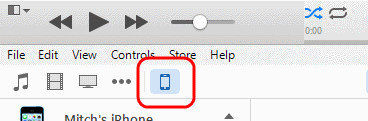
- Välj Foton till vänster Inställningsmeny
- Kontrollera alternativet som du ser i gränssnittet nedan. Och se till att välja mappen där du sparar fotona.

- Klicka på knappen "Klar" och klicka sedan på "Använd". iTunes överför sedan dina bilder till din Apple-enhet.
- Sedan kan du dela foton som du har överfört från dator till iPhone med vänner på WhatsApp.
Och det kan vara lättare för användare som vill dela foton från Mac till WhatsApp, att iTunes på sin Mac automatiskt hjälper till att synkronisera foton.
Lösning 2: Dela enkelt foton från PC / Mac till WhatsApp på iPhone / iPad av Tenorshare iCareFone
Många användare har klagat över att iTunes kanvara typ av komplexa att använda och de synkroniserar alltid fel sätt och förlorar sina filer i sina iOS-enheter. Om du hittar att det första sättet inte passar dig, kan du titta på detta iTunes-alternativ, Tenorshare iCareFone, en kraftfull iOS-chef som kan hjälpa dig att hantera alla filer i din iPhone / iPad / iPod och hjälpa dig att enkelt importera foton från PC / Mac eller exportera filer till PC / Mac.
- Kör Tenorshare iCareFone på din PC / Mac och anslut din iPhone / iPad / iPod med Tenorshare iCareFone via USB-kabel.
- Välj "File Manager" i huvudgränssnittet, så ser du som nedan, välj "Photos".

- Klicka på "Importera" i menyraden längst upp till vänster och du kan välja foton i ett popup-fönster.

- Klicka på "Öppna" för att avsluta operationen och börja skicka foton till din iPhone. När foton sparats på din iOS-enhet kan du öppna Whatsapp för att dela.
Lösning 3: Skicka foton från datorn till WhatsApp via e-post (för Android- och iOS-användare)
Om du bara har några få foton att dela från datorn till WhatsApp, eller om du troligtvis använder en Android-telefon och även iPhone. Således kan du använda E-post för att ta emot bilder från dator till iPhone / iPad / iPod.
Vad du bör göra är att avsluta e-postmeddelanden till det konto som du har loggat in på din iOS / Android-enhet. Och ta de bilder du vill överföra som bilaga.
Efter att ha tagit emot dessa foton kan du ladda ner dem och spara till din enhet för att skicka på WhatsApp.
Men den här lösningen kan vara tidsödande för användare som har en stor mängd foton att skicka.
Det handlar om hur man överför foton fråndator till WhatsApp, om du är användare som vill dela Whatsapp-foton till dator kan du också ta den tredje lösningen genom att exportera foton från iPhone / iPad / iPod till datorn.









